想要让您的电脑显示器画面更加鲜艳生动吗?在本文中,我们将逐步引导您完成操作,使您能够轻松调整显示器,体验到更加明丽的视觉盛宴。不仅仅是初学者,即使您拥...
2025-05-09 20 电脑显示器
在如今数字化时代,拥有可靠的电脑显示器对于日常办公、娱乐和创造活动至关重要。当你使用戴尔电脑遇到显示器驱动问题时,正确的安装和故障排查就显得尤为重要。本文旨在为你提供一个明确而详细的指南,介绍如何安装戴尔电脑显示器驱动以及在安装过程中可能遇到的问题应如何解决。
在安装驱动之前,请确保你已经明确了解你的戴尔电脑的型号和支持的操作系统。访问戴尔官方网站,使用你的服务标签进行快速检索,确认与你的操作系统兼容的最新显示器驱动版本。

1.下载正确的驱动程序
你需要从戴尔官方网站下载适合你的电脑型号和操作系统的显示器驱动程序。你可以通过以下步骤下载:
访问戴尔官方网站。
在支持部分下找到“驱动程序和下载”。
选择你的产品类型和型号。
浏览驱动列表,找到与你的显示器相对应的驱动程序。
点击下载,并保存到你的电脑中方便操作的位置。
2.安装驱动程序
下载完成后,打开文件夹并找到下载的驱动程序文件。以管理员权限运行安装程序,然后按照提示进行下一步的安装操作。如果系统提示你需要重启来完成安装,请确保保存所有工作,并按提示重启电脑。
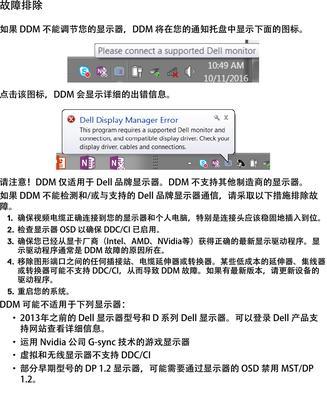
问题一:安装过程中出现错误提示
解决方法:确认你下载的驱动版本与你的操作系统相兼容。如果错误提示指出驱动程序不兼容,你可以尝试下载一个较早版本的驱动或查找特定更新的补丁来解决这个问题。
问题二:显示器分辨率不正确
解决方法:打开系统设置,搜索“显示设置”,然后根据你的显示器规格手动调整分辨率。如果手动调整不起作用,可能是驱动程序没有正确安装,应卸载当前驱动程序并重新安装。
问题三:驱动更新不成功
解决方法:确保你已经卸载了旧版本的驱动程序。有时候,旧的驱动程序残留可能导致更新失败。可以尝试使用戴尔提供的“DellDisplayManager”或者第三方软件(如DriverBooster)来帮助更新驱动程序。

显示器驱动程序类似于操作系统和硬件设备之间的翻译官。它确保操作系统可以正确地指挥显示器硬件进行工作,包括调整分辨率、颜色深度、刷新率等。驱动程序的更新往往能带来更好的显示效果和性能提升。
Q1:如果戴尔没有提供我电脑型号的驱动,我该怎么办?
如果戴尔没有提供特定型号的驱动程序,你可能需要考虑使用戴尔兼容的通用驱动程序,或者联系戴尔客服询问解决方案。
Q2:我是否总是需要最新版本的显示器驱动程序?
建议保持驱动程序更新,因为最新版本的驱动程序经常包含性能改进和安全修补。然而,在某些情况下,旧版本的驱动程序可能对你的系统来说更加稳定。
Q3:技术支持对我说找不到有效的显示器驱动程序,这意味着什么?
这可能意味着你的显示器型号较老,戴尔不再提供技术支持,或者你正在使用的操作系统的版本已经被官方淘汰。
定期检查和更新所有硬件驱动程序可以保持电脑的最佳性能。
使用戴尔提供的软件工具如DellSupportAssist可以在需要时自动查找并安装正确的驱动程序。
通过以上步骤,你应该能够顺利完成戴尔电脑显示器驱动的安装。如果在安装过程中遇到任何问题,希望本文中的解决方法能助你一臂之力。确保关注戴尔官方网站的最新更新,以获取最准确的信息和驱动程序。戴尔的努力不止于硬件本身,还在于提供持续的支持与保障,以满足用户在各项技术需求上的高标准。
标签: 电脑显示器
版权声明:本文内容由互联网用户自发贡献,该文观点仅代表作者本人。本站仅提供信息存储空间服务,不拥有所有权,不承担相关法律责任。如发现本站有涉嫌抄袭侵权/违法违规的内容, 请发送邮件至 3561739510@qq.com 举报,一经查实,本站将立刻删除。
相关文章
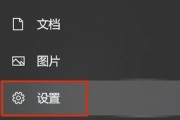
想要让您的电脑显示器画面更加鲜艳生动吗?在本文中,我们将逐步引导您完成操作,使您能够轻松调整显示器,体验到更加明丽的视觉盛宴。不仅仅是初学者,即使您拥...
2025-05-09 20 电脑显示器
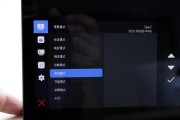
在这个数字化时代,人们越来越追求高效的多屏幕工作环境。华为平板电脑以其出色的性能和便携性,赢得了众多用户的青睐。如何将华为平板作为电脑显示器使用呢?本...
2025-05-02 93 电脑显示器

电脑显示器失焦问题,是指用户在使用电脑时,画面出现模糊、重影或不清晰的现象,严重影响视觉体验和工作效率。本文将全面分析电脑显示器失焦的原因,并提供相应...
2025-04-07 44 电脑显示器
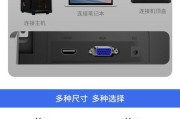
在当前数字化的世界中,电脑显示器是我们日常工作和娱乐不可或缺的一部分。选择曲面显示器可以提供更宽广的视野和沉浸式的观看体验,而直面显示器则以其传统、普...
2025-04-06 64 电脑显示器

当我们使用电脑时,显示器突然有电但无声音,这无疑会给我们带来使用上的不便。这种情况可能是由于多种原因造成的,从简单的设备连接问题到复杂的硬件故障都有可...
2025-04-06 69 电脑显示器

随着现代办公和娱乐需求的日益增长,双屏显示已经成为许多用户提高工作效率的重要工具。本文将详细介绍电脑显示器双屏设置的步骤,并指导您如何将双屏显示中的内...
2025-04-06 75 电脑显示器